このガイドではWhatsAppの音声メッセージが聞けない場合に解決する助けになるステップを説明します。この問題は、殆どのケースでは、かなり簡単な方法で解決する事ができます。またデバイスで発生する可能性があるエラーにつても紹介します。これはあまり簡単に解決できるわけではなく、サポートのためにテクニカルセンターへ依頼する必要がある可能性もあります。見てみましょう!
WhatsAppの音声メッセージが聞けない理由
WhatsAppの音声メッセージが聞けなくなってしまう理由は複数存在しています。しかし、最大限にシンプル化すると、問題は主に2つの分野でのエラーにまとめることができます:ソフトウェアとハードウェアです。しかし、正確にはどんなエラーなのでしょうか?
ソフトウェアに集中すると、次の問題が主な理由となります:
- アプリケーションの問題。一番最初に考えられるのはWhatsAppに何らかの問題が発生したことです。これは、アップデートによって受信した音声メッセージの再生に問題が発生することなどです。また、ダウンロード後に音声メッセージが損傷する可能性もあります。
- オペレーティングシステムの何らかのエラー。もう一つの可能性はAndroidが搭載しているスピーカーのマネジメントに関連した内部エラーによって音声再生が正しく行われてないことです。またより軽いエラーも発生する可能性があり、デバイスの音量が最小限になっていることなどです。
ハードウェアに関連しては、以下の項目が考えられます:
- スピーカーが機能しなくなった。これは発生する可能性が低い問題ではありません。例えば、スマホが衝撃を受けた場合、接続端子が外れたりして、スピーカーの機能が停止することがあります。
- 近接センサーに何らかの問題がある。これもかなり頻発する問題です。WhatsAppの音声メッセージは着信と同じように聞く事が可能で、イヤホンを通して聞きます。スマホを手に持たずに聞くためにスピーカーで聞く事もできます。そしてそのような場合、近接センサーがスマホを手にしていないのにを手にしていると間違った情報を与えてしまう可能性があります。そのような場合、WhatsAppはイヤホンモードになり、より小さな音声で再生されることになります。
これに加えてソフトウェアもしくはハードウェアどちらでもありえる問題があります:インターネット接続がないことです。スマホがインターネットに接続できないと、音声メッセージをダウンロードできず、正しく再生できません。
WhatsAppの音声メッセージの問題を解決する方法
WhatsAppの音声メッセージが聞けない理由となる主な問題の理由について紹介したので、問題を解決する方法に移りましょう。まず最初に、この問題を解決するための一番簡単な手段から始めましょう。記事を進めながらより複雑なプロセスも紹介していきます。どちらにせよ、すごく簡単な形で紹介を行います。
インターネット接続の確認とWhatsAppのサーバー落ち確認
まず最初に、大切なのはデバイスが正しくインターネットに接続しているか確認することです。もしそうでないなら、音声メッセージのダウンロードができず、再生もできません。また、もしWhatsAppが一時的にサーバー落ちしているなら、送信される音声メッセージの再生ができません。チャットに反映されていていてもです。
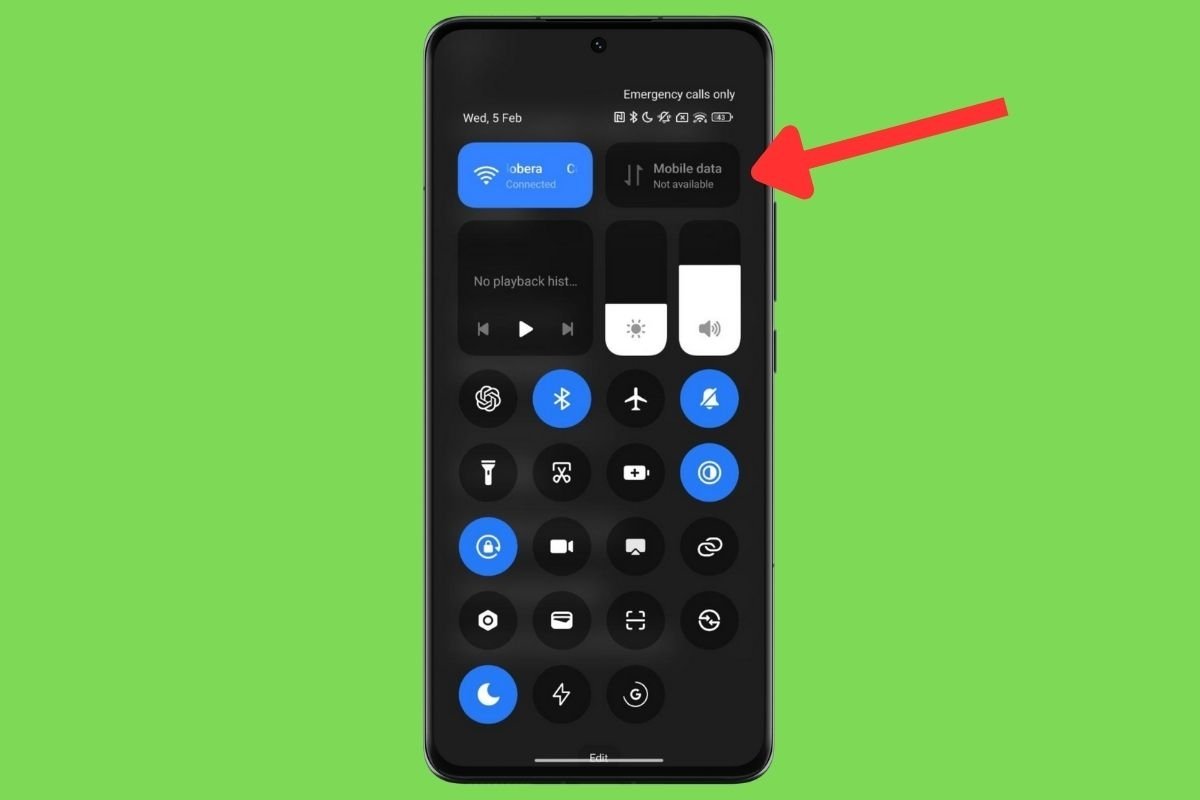 スマホの接続を確認して音声がダウンロード可能であることを確認します
スマホの接続を確認して音声がダウンロード可能であることを確認します
WhatsAppが正しく機能しているか確認するための方法をいくつか紹介します:
- 接続の確認。通知パネルを開き、上部から、デバイスがWi-Fiもしくはモバイルデータ接続をしているか確認しましょう。飛行機モードを解除しておくことも大切です。
- 他のアプリケーションを使ってみる。これで問題がWhatsAppか特定する事ができます。他のアプリケーションは機能する場合、そしてインターネットブラウジングができるなら、でもWhatsAppのメッセージの送受信ができないなら、サーバー落ちの可能性が高いです。そのような場合、解決策はサービスが復帰するまで待つだけです。
ボリュームを上げる
馬鹿げたことと思えますが、ボリュームが最小限なら、WhatsAppの音声メッセージは聞けません。なので、ボリュームを上げるボタンを押して音量を上げましょう。
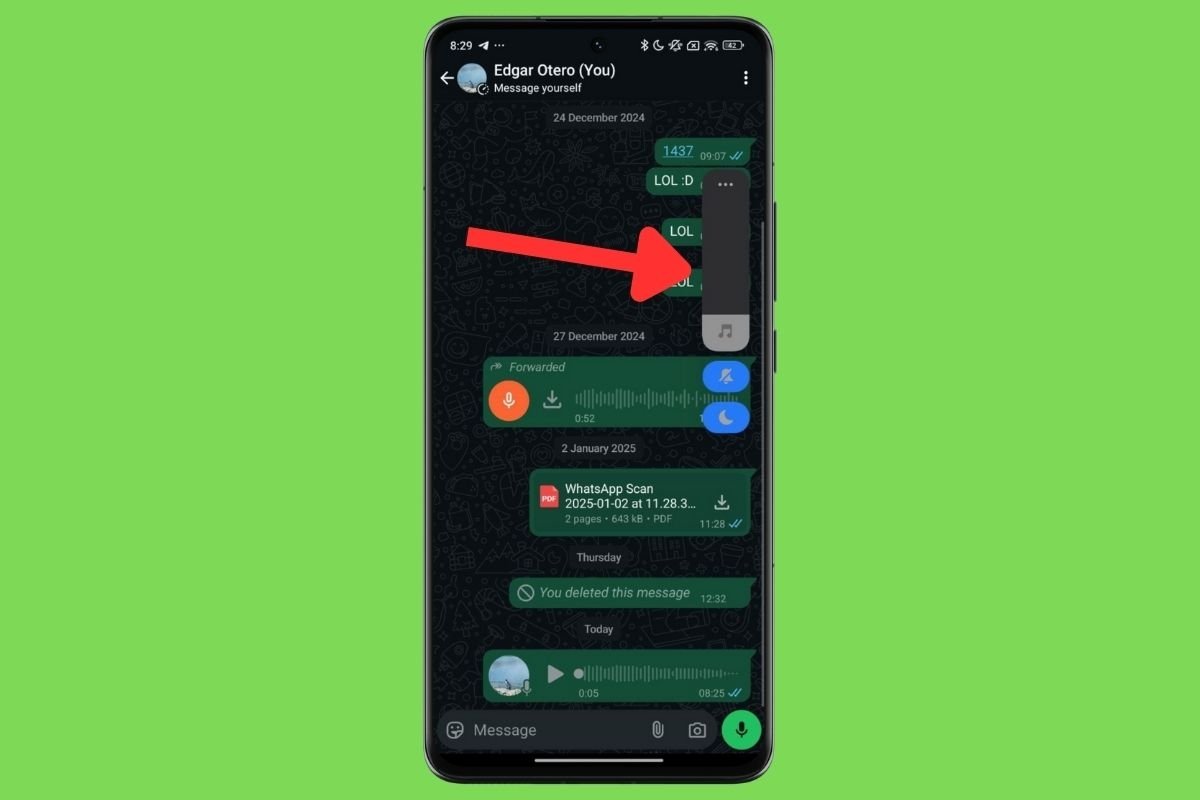 忘れないで:音声がちゃんと聞けるためにはボリュームを上げる必要があります
忘れないで:音声がちゃんと聞けるためにはボリュームを上げる必要があります
一部のケースでは、もしかしたらスマホのボリュームミキサーにアクセスするために3つの点のボタンをタップする必要があるかもしれません。この場合上げる必要があるのはマルチメディアのボリュームですが、Androidの他の音量も確認するべきでしょう。
デバイスのスピーカー周りを掃除する
もう一つ推奨されるのはデバイスのスピーカー周りをきれいにすることです。これは特に音声を再生した時に画面が消えてしまう場合に確認する必要があります。画面が消えるのはスマホが耳に近づけたと判断したからで、スピーカーモードが有効化されているからです。ハードウェアの問題でない限り、画面のこの部分をきれいにすることで、この位置にある近接センサーがきれいになり、問題が解決されることがあります。
アプリケーションのキャッシュをクリアにする
WhatsAppのキャッシュを削除するのはこの問題限定の解決策ではありません。ただし、時には様々な問題を修正する助けになります。
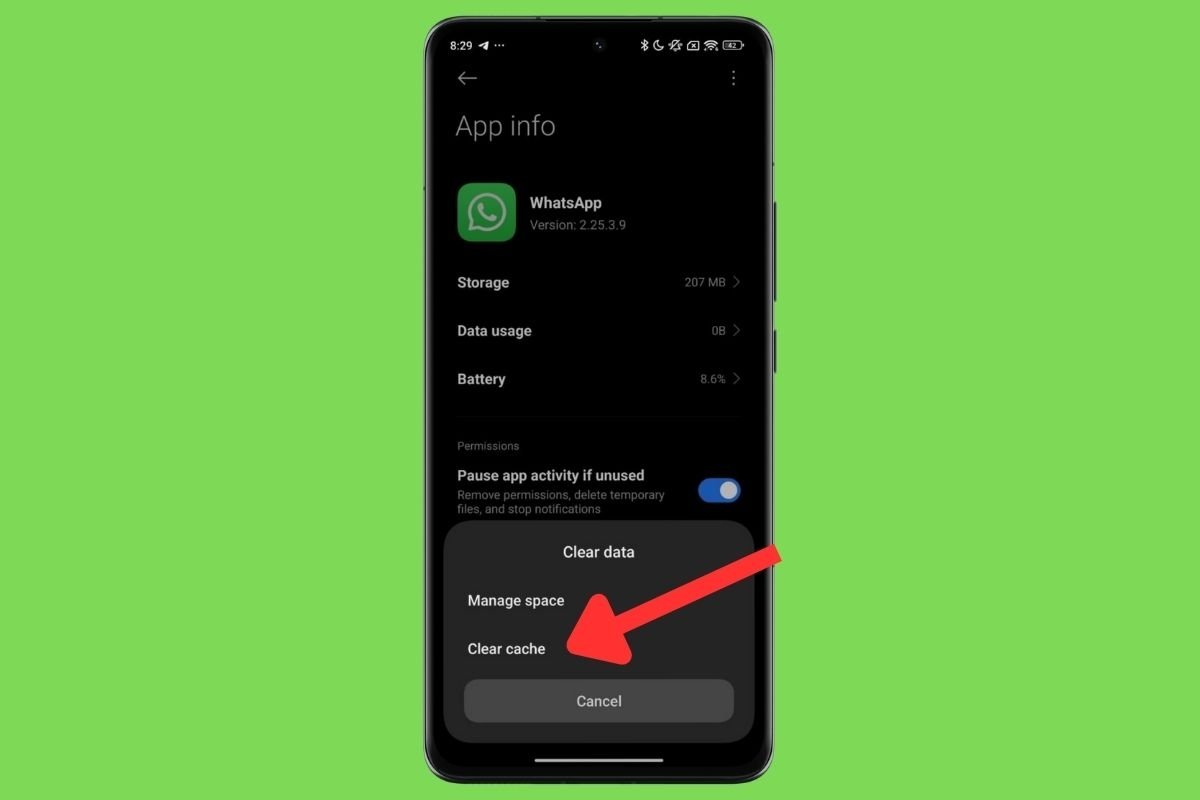 キャッシュのクリーンアップはWhatsAppの様々な問題を解決する助けになります
キャッシュのクリーンアップはWhatsAppの様々な問題を解決する助けになります
キャッシュをクリーンアップするには次のことをします:
- WhatsAppのアイコンを長押しします。
- アプリケーション情報オプションを選択します。
- 続いて、ストレージにアクセスするか、データの削除をタップします。どちらが表示されるかはデバイスによります。
- そして、キャッシュのクリーンアップオプションを選択します。
これを実行したら、アプリを再起動することを推奨します。音声の再生問題が治っているか確認しましょう。
十分な空きスペースがあるか確認する
WhatsAppの音声メッセージはまずデバイスにダウンロードされ、続いて、再生されます。デバイスが十分な空きスペースがない場合、OPUSファイルをダウンロードすることはできません。このファイルはWhatsAppが音声のために使用しているフォーマットです。
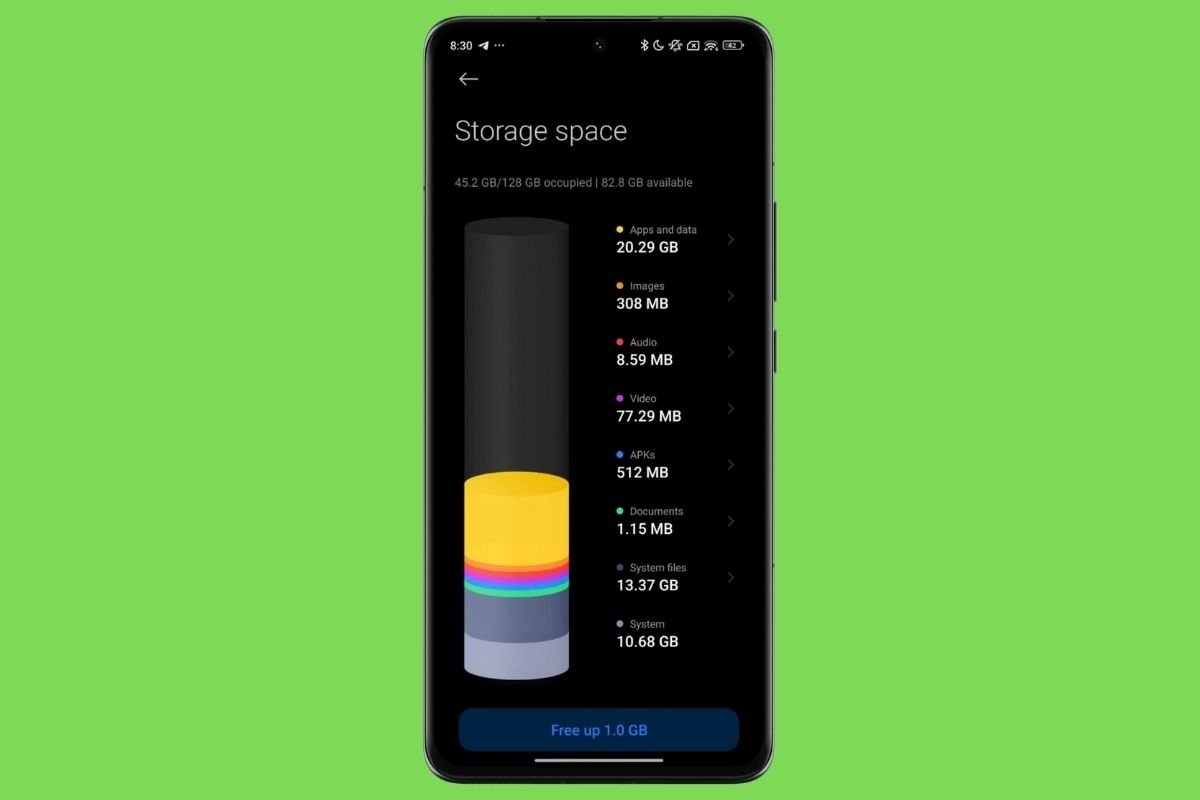 音声がダウンロード可能な調べるためにデバイスのストレージセクションを見ましょう
音声がダウンロード可能な調べるためにデバイスのストレージセクションを見ましょう
デバイスにどれほどのストレージが残っているか確認するには、Androidの設定からストレージセクションに移動します。WhatsAppの音声メッセージはあまり容量を必要としないことに注意しましょう。なので数ギガの空き容量だけで十分です。ただし、ストレージが完全に圧迫されている場合、少し時間をとって必要のないファイル、写真、動画やアプリケーションを削除しましょう。
WhatsAppを最新バージョンにアップデート
WhatsAppの新しいバージョンによって機能が追加されるだけでなく、エラーが修正され、アプリケーションが更に洗練されます。
 WhatsAppをアップデートしておくのは常に推奨されます
WhatsAppをアップデートしておくのは常に推奨されます
MalavidaからAPKをダウンロードしてWhatsAppや他のアプリをアップデートすることができます。WhatsAppのページにアクセスしてダウンロードボタンをタップするだけです。当然、Play Storeからも最新バージョンを入手できます。そのためのステップは次のとおりです:
- アプリケーションストアにアクセス。
- アバターをタップしてメインメニューを開いて続いてアプリとデバイスの管理オプションを選択します。
- アップデートセクションにアクセスします。
- 最後に、アプリの新しいアップデートがあるか確認しましょう。もしあるなら、アップデートをタップします。
最新バージョンを入手したら、アプリを再起動して、問題が解決されたか確認しましょう。
WhatsAppのデータをすべて削除するかアプリを再インストールする
WhatsAppをゼロから設定し直すのは最終手段となる方法です。ただし、前述した方法がどれも機能しないなら、試してみる価値はあります。
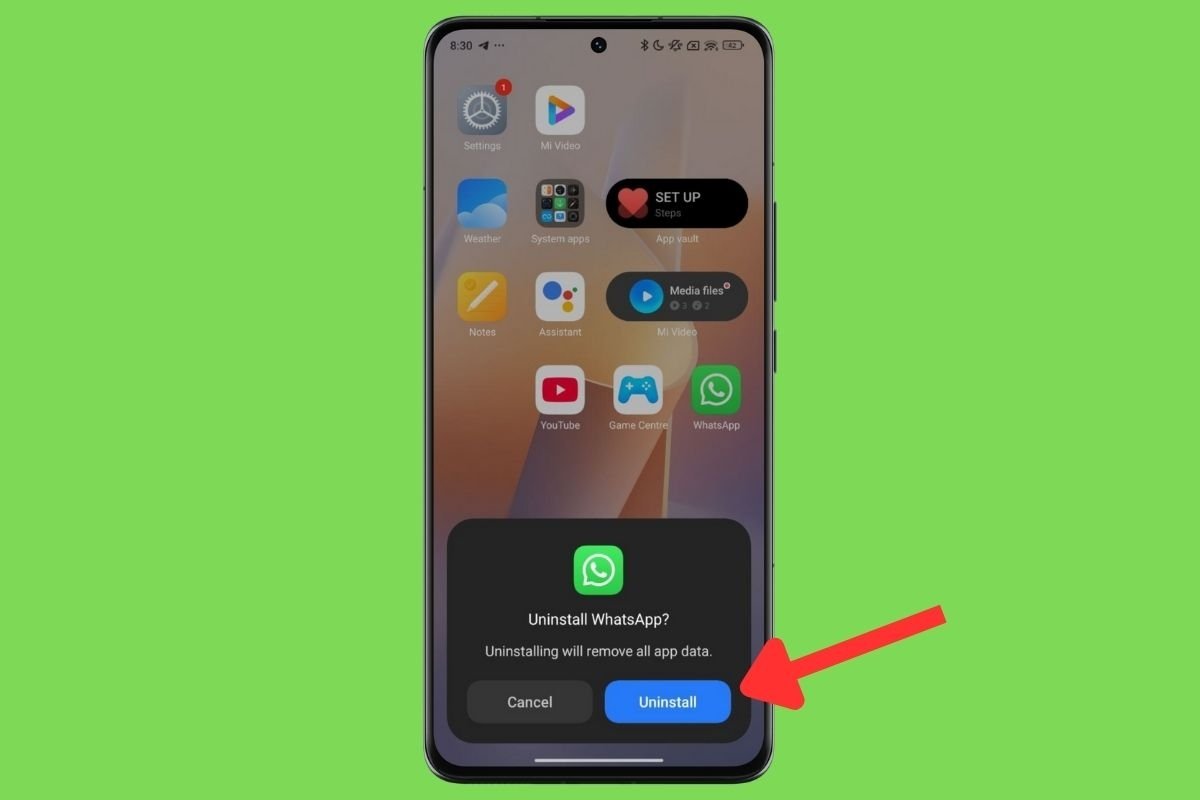 WhatsAppをアンインストールすることもできます。ゼロからやり直しましょう
WhatsAppをアンインストールすることもできます。ゼロからやり直しましょう
WhatsAppを最初からやり直す方法は2つあります。以下です:
- アプリをアンインストール。スマホからアプリケーションを削除して、アプリケーションストアもしくはMalavidaから直接再度ダウンロードします。
- データをすべて削除。このプロセスはよりスピーディーで先のと同じほど効果的です。アプリケーションのアイコンをタップして、アプリケーションの情報オプションを選択して、ストレージをタップします。続いて、データのすべて削除するもしくは似たようなオプションを選択します。
デバイスを再起動する
最後に、デバイスの再起動を試しましょう。まだ音声の問題が解決されないなら、システム全体の問題の可能性があります。実際、まだ気づいていないかもしれませんが、他のアプリケーションでも音声が再生されない可能性があります。
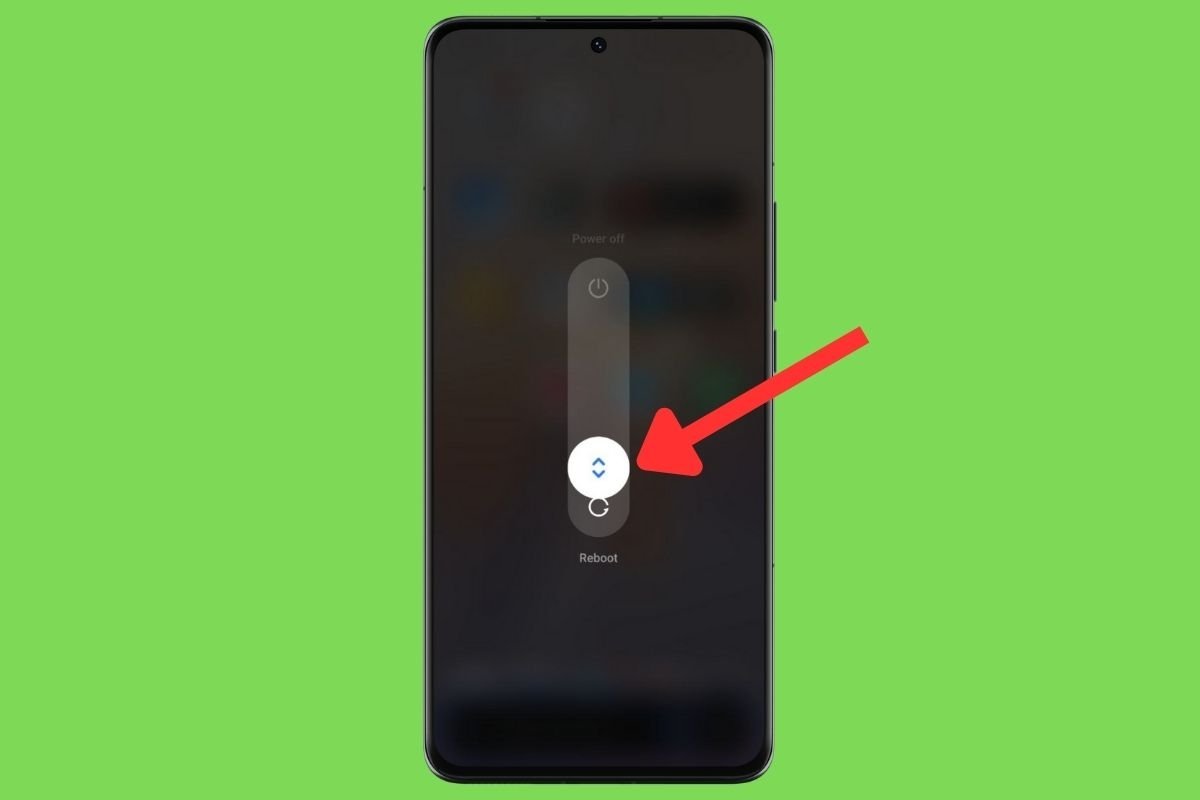 デバイスを再起動していろいろなエラーを修正する
デバイスを再起動していろいろなエラーを修正する
数秒間停止ボタンを長押しして、続いて再起動を選択します。数秒待って、デバイスが再起動され、デバイスの音声が正しくすべてのアプリケーションで機能しているか確認しましょう。
ハードウェアの問題を検出するためにスマホを診断する
ここで、デバイスのハードウェアの問題を確認してみましょう。ソフトウェアに関連した問題はすべて説明したので、続いてスマホの物理的なコンポーネントの診断を行いましょう。次の問題を確認しましょう:
- WhatsAppの一つ音声だけの問題がアプリ全体の問題か?前者の場合、ファイルが損傷している可能性があります。単純に、再びファイルを送信するように求めましょう。後者の場合、次の点に移ります。
- 聞こえないアプリはWhatsAppだけ?他のアプリケーションでは問題なく聞けるなら、エラーはWhatsAppにあります。問題を解決するためのアップデートが行われるまで待つ必要があるかもしれません。そうでない場合、次のステップに移行します。
- スマホで一切の音声が再生されない?ボリュームを確認したなら、スピーカーの問題に気づくかもしれません。しかし断定する前に、ソフトウェアの問題を除外するためにシステムアップデートを確認してみましょう。何らかのコンポーネントが正しく機能していない可能性が一番高いですが。
デバイスにハードウェアの問題が発生したと思うなら、より高度な分析を行うためにメーカーのサポートセンターを利用しましょう。デバイスが落下等による損傷が発生したり、水などに落としたのでない場合、製造中に発生したメーカー側の問題の可能性があります。端末が保証期間内の場合、できるだけ早く解決してもらうためにテクニカルサポートを依頼しましょう。



